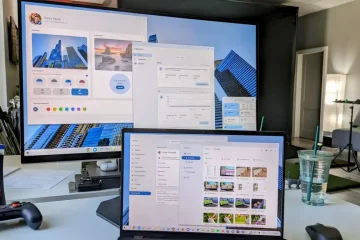Haben Sie eine Excel-Tabelle mit riesigen Datenmengen und fragen sich, wie Sie Unstimmigkeiten finden können? Eine Diskrepanz in Excel kommt recht häufig vor, unabhängig davon, ob Sie ein Experte oder ein Amateur sind. Es ist nur menschlich, bei der Eingabe von Daten in die Excel-Tabelle Fehler zu machen und einige Teile gehen schief.
Fehler wie ein fehlender Punkt oder eine falsche Schreibweise können die gesamte Ausgabe verändern. Glücklicherweise bietet Microsoft Excel eine Reihe integrierter Tools, die sich bei der Erkennung von Inkonsistenzen als nützlich erweisen können. In diesem Beitrag besprechen wir, wie Sie Unterschiede oder Unstimmigkeiten in Excel finden und ein sauberes Datenblatt erhalten.

Was bedeutet Diskrepanz in Excel?
Eine Diskrepanz in Excel tritt auf, wenn in denselben Daten eine Inkonsistenz vorliegt in einer Datenbank. Das bedeutet, dass Sie für zwei oder mehr gleiche Daten in zwei oder mehr Zellen der Tabelle ein anderes Format verwendet haben müssen. Beispiel:
Mein Markenname und Co. Gesamtumsatz=587Mein Markenname und Co. Gesamtumsatz=587
Wie Sie sehen können, fehlt im zweiten Beispiel (Co Gesamtumsatz) im Vergleich zum ersten der Zeitraum (Co. Gesamtumsatz). Für Sie sieht das vielleicht normal aus, da Sie bereits wissen, was richtig ist, der Computer es aber nicht als ähnlich ansieht.
Ebenso kann es in Excel auch zu Abweichungen aufgrund von Eingabefehlern wie Leerzeichen nach einem Wert, Großschreibung usw. kommen Kleinbuchstaben, doppelte Einträge oder inkonsistente Datenformatierung. Aus diesem Grund haben wir diese ausführliche Anleitung zusammengestellt, die erklärt, wie Sie Diskrepanzen in Excel ganz einfach finden können.
So finden Sie Diskrepanzen in Excel
Bevor Sie eines der unten aufgeführten Excel-Tools ausprobieren, um Unterschiede zu finden Wenn Sie Excel verwenden, wird empfohlen, die Tabelle manuell zu überprüfen. Sie können verschiedene Tools wie Hervorhebung oder bedingte Formatierung verwenden, um die Daten lesbar auszurichten. Anschließend können Sie die Zeilen oder Spalten vergleichen und nach Inkonsistenzen wie doppelten Einträgen, falscher Schreibweise usw. suchen.
Wenn das nicht hilft, können Sie mit den folgenden Methoden fortfahren, um Diskrepanzen in Excel zu finden.
Verwenden Sie den Excel-Filter, um Unterschiede zu finden. Finden Sie Abweichungen in Excel mithilfe der bedingten Formatierung. Identifizieren Sie Unterschiede mithilfe erweiterter Excel-Funktionen. Erkennen Sie Abweichungen mithilfe von Excel-Add-Ins.
1] Verwenden Sie den Excel-Filter, um Unterschiede zu finden.
Verwenden Sie den Filter Die Funktion ist eine der einfachsten Methoden, um Diskrepanzen in Daten herauszufinden, insbesondere bei Excel-Tabellen mit großen Datenmengen und Rechtschreibfehlern. Hier betrachten wir ein Beispiel für Testergebnisse der Klasse 5. Unter der Spalte Ergebnisse gibt es zwei Kategorien Bestanden und Nicht bestanden, und einige sind falsch geschrieben.
Wählen Sie das Ganze aus Klicken Sie in der Spalte Ergebnis auf die Funktion Sortieren und Filtern oben rechts.
Dadurch wird eine Dropdown-Liste in der Spalte Ergebnis erstellt. Klicken Sie darauf und deaktivieren Sie alle korrekten Daten, beispielsweise diejenigen, die richtig geschrieben sind (Fail/Pass). Drücken Sie OK und in der Spalte Ergebnis werden nur die falschen Daten angezeigt. Jetzt können Sie sie manuell korrigieren.
2] Finden Sie Unstimmigkeiten in Excel mithilfe der bedingten Formatierung
Bedingte Formatierung hilft Ihnen, zwei oder mehr Zeilen oder Spalten zu identifizieren und miteinander zu vergleichen, um nicht übereinstimmende Daten zu identifizieren. Der schnellste Weg, den Unterschied zu finden, besteht darin, Zellen für doppelte oder eindeutige Einträge hervorzuheben.
Sie können jedoch auch andere Regeln wie Top/Bottom-Regeln oder Daten verwenden Balken, Farbskalen oder Symbolsätze, um Abweichungen in Excel-Daten zu finden.
3] Identifizieren Sie Unterschiede mit erweiterten Excel-Funktionen
Sie können die Funktionen IF und IS verwenden, um Zellen zu vergleichen und etwaige Unterschiede zu erkennen. Hier können Sie also mithilfe der IF-Funktion herausfinden, welche Zellen identisch und richtig (TRUE) und welche Zellen falsch (FALSE) sind.
Alternativ können Sie IF-und IS-Funktionen wie ISNUMBER, ISERROR, ISBLANK usw. kombinieren, um den eingestellten Wert zu analysieren und TRUE oder FALSE zurückzugeben > basierend auf dem Ergebnis.
Sie können auch die VLookUp-Funktion, HLookUp-Funktion oder Match-Funktion verwenden, um etwaige Unstimmigkeiten in Excel zu finden.
Lesen Sie: Erweiterte Tipps und Tricks für Microsoft Excel
4] Erkennen Sie Diskrepanzen mit Excel-Add-Ins
Microsoft Excel bietet eine Liste von Add-Ins, die Ihnen dabei helfen, Unterschiede in Excel einfach zu finden. Klicken Sie dazu auf die Registerkarte Datei > Mehr> Optionen> Excel-Optionen > Add-Ins > Verwalten > COM-Add-Ins > Los> Tabellenanfrage > OK. Jetzt können Sie den Befehl Dateien vergleichen von Spreadsheet Inquire verwenden, um zwei Arbeitsmappen zu vergleichen und die Inkonsistenzen für jede Zelle hervorzuheben.
Oder Sie können verwenden das Analysis ToolPak (Excel-Add-Ins) zum Analysieren und Erkennen von Diskrepanzen in Excel-Daten.
Lesen Sie: Anleitung Add-Ins in Microsoft Office verwalten
Alternativ können Sie auch das Excel-Vergleichstool verwenden, um Excel-Tabellen zu vergleichen und Unstimmigkeiten im Datensatz zu finden.
Wie checke ich die Datenkorrektur ein? Excel?
Wenn Sie über eine Excel-Tabelle verfügen, in der andere Benutzer ihre Daten in einem von Ihnen festgelegten Format eingeben können, verwenden Sie die Datenvalidierung. Dieses Tool hilft Ihnen, Anomalien in den Daten zu korrigieren, die nicht den festgelegten Richtlinien entsprechen oder im falschen Format eingegeben wurden. In diesem Fall gibt Excel eine Fehlermeldung aus, was bedeutet, dass Sie die Unterschiede finden und die Daten mit dem Datenvalidierungstool korrigieren müssen.
Weitere Informationen zur Anwendung der Datenvalidierung zu Zellen in Microsoft Excel können Sie unserem ausführlichen Beitrag folgen.
Wie finde ich eine Nichtübereinstimmung in einer Spalte in Excel?
Während Bedingte Formatierung (wie oben erläutert) Ihnen dabei helfen kann, nicht übereinstimmende Daten leicht zu finden, ermöglicht Ihnen die VLookUp-Funktion dies Vergleichen Sie einzelne Zellen.
Wenn Sie den Eindeutiger Gleichheitsoperator zum Vergleichen von Spalten in Excel verwenden, erstellen Sie eine neue Ergebnisspalte. Fügen Sie nun in der Spalte Ergebnis die Formel zum Vergleich einzelner Zellen hinzu. Beispiel: =I2=J2 und das Ergebnis wird als Falsch zurückgegeben, wenn die Daten nicht übereinstimmen. Für diejenigen, die übereinstimmen, ist das Ergebnis True.
Ich hoffe, das hilft.